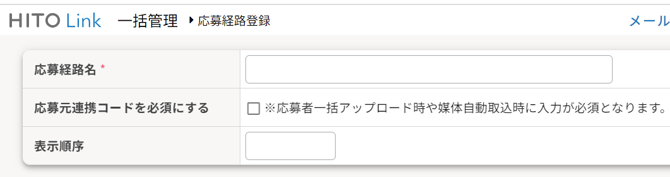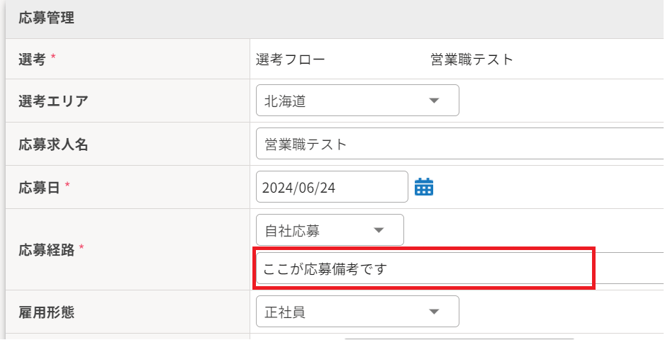複数名の応募者情報を一括で登録/更新する
👨💼 ご利用可能な権限
採用担当権限
採用担当(フロー限定)権限
≡ 目次
💡 応募者情報の一括登録/更新とは
ファイルアップロード機能を使って、複数の応募者情報を一括で登録する事ができます。
自動取り込みしていない媒体の応募者情報等を取り込む時や、転職フェアなどでの応募者情報などを一括でHITO-Linkに登録したい時は、一括登録機能を使って登録できます。
また、エントリー情報アップロードフォーマットを出力し、情報を更新して再アップロードすることで登録済の応募者情報を一括で更新することができます。
🔎 ヒント
- 応募者情報と一緒に過去の選考結果を一括で登録することは出来ません。
応募者情報を一括登録後に選考ステップごとに評価結果を入力してください。
なお、登録できるのは合否のみで細かい評価について一括登録は出来ません。
▼関連コンテンツ
【手順1】一括登録/更新用ファイルを準備する
▼応募者情報を新規登録したい場合
ここから「エントリーアップロードフォーマット」のファイルをダウンロードします。
▼関連コンテンツ
▼登録済の応募者情報を更新したい場合
1.メインメニュー>応募者>応募者一覧 をひらきます。
2.更新したい応募者の検索条件を指定して〔検索〕をクリックします。
3.応募者一覧で情報を更新したい応募者にチェックを入れ、
「エントリー情報アップロードフォーマット出力」を選択して〔実行〕をクリックします。
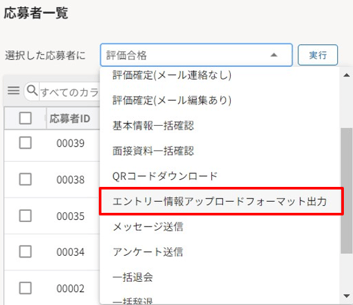
🔎 ヒント
- プルダウンに「エントリー情報アップロードフォーマット出力」が表示されない場合
アカウントへのダウンロード権限が不足しています。
アカウント管理画面より、以下の設定を追加後にフォーマットの出力を行ってください。
※フロー限定権限の方は採用担当権限の方に設定の変更を依頼してください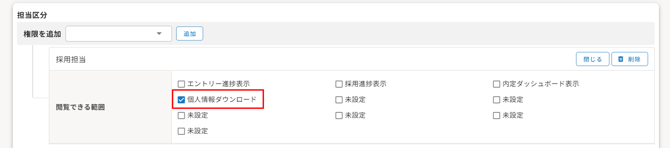
【手順2】一括登録/更新用ファイルに応募者情報を入力する
- 求人媒体の応募者を取り込みたい場合
1.求人媒体より応募者データをcsvファイルなどでダウンロードします。
2.「エントリーアップロードフォーマット」へコピーペーストして入力し、上書き保存します。 - 転職フェア等で得た応募者情報の場合
「エントリーアップロードフォーマット」へ直接入力してください
⚠️ 注意点
- エントリーアップロードフォーマットの記載例は削除しないでください。
8行目以降より情報を入力ください。 - セルの書式設定は、表示形式を「文字列」にて作成ください。
- 日付はYYYY/MM/DDの形式で入力してください。
例)2016年3月1日の場合 → 2016/03/01 - 重複データがある場合は取込みエラーになります。
▼基本情報
| 項目名 | 説明 | 入力制限 |
|
応募者ID |
登録済の応募者情報を出力した場合に、応募者IDが記載された状態で出力されます。 |
応募者ID |
|
応募者名(姓) |
応募者の姓を入力します。 |
必須入力 |
| 応募者名(名) |
応募者の名を入力します。 |
必須入力 |
|
応募者名(カナ・姓) |
応募者の姓をカナで入力します。 |
必須入力 |
|
応募者名(カナ・名) |
応募者の名をカナで入力します。 |
必須入力 |
|
生年月日 (YYYY/MM/DD) |
生年月日を入力します。 |
YYYY/MM/DD形式 |
| 性別 | 性別を入力します。 |
下記のいずれか |
|
連絡先メールアドレス |
連絡メールアドレスを入力します。 |
255文字以内 |
|
携帯メールアドレス |
携帯メールアドレスを入力します。 |
255文字以内 |
▼応募管理
| 項目名 | 説明 | 入力制限 |
| 選考エリア | 選考エリアを指定したい場合に入力します。 | 設定>設定一覧>選考エリア に登録されているエリア |
| 応募求人名 |
応募求人名を入力します。 ▼設定のヒントもご確認ください。 |
登録した求人のいずれかの名称 |
| 応募日 |
応募日を入力します。 空白の場合はアップロード日が設定されます。 |
YYYY/MM/DD形式 |
| 応募経路 |
応募経路名を入力します。 |
必須入力 設定>設定一覧>応募経路 |
| 応募元連携コード | 媒体側の応募者IDなど個人特有の文字列を入力します。 |
255文字以内 指定した応募経路の設定に「応募元連携コードを必須にする」にチェックが入っている場合は必須入力
|
|
紹介会社名(社内略称) |
推薦した紹介会社名を入力します。 |
応募経路が紹介会社の場合は必須入力 設定>設定一覧>紹介会社 |
| 紹介会社担当者 | 紹介会社の担当者名を入力します。 |
応募経路が紹介会社の場合は必須入力 設定>アカウント一覧 |
| 応募備考 |
応募時の項目で残しておきたいものを入力します。 |
制限なし(改行不可) |
|
▼応募者画面
|
||
| 希望雇用形態 | 希望雇用形態を入力します。 | 下記のいずれか ・正社員 ・契約社員 ・派遣社員 ・アルバイト/パート ・業務委託 ・その他 |
| 希望勤務地 | 希望勤務地を入力します。 |
制限なし(改行不可) |
| 希望転職時期 | 希望転職時期を入力します。 | 制限なし(改行不可) |
| 希望年収 |
|
制限なし(改行不可) 画面上で(万円)が自動でつくので、数字のみ記入 |
|
例)500 と入力した場合
|
||
| 希望最低年収 |
希望最低年収を入力します。 |
制限なし(改行不可) 画面上で(万円)が自動でつくので、数字のみ記入 |
|
例)500 と入力した場合
|
||
| その他希望条件 | その他希望条件を入力します | 制限なし(改行不可) |
| 人事担当欄 | 採用担当者内で共有しておきたい内容や、他の項目に当てはまらない内容などをメモとして残しておけます。 | 制限なし |
🔎 ヒント
- 求人IDと応募求人名はどちらかが入力されていれば紐付けられます。
求人を紐づけて登録したい場合は、どちらかを入力してください。
※一括更新時は応募求人名だけではなく、求人IDも更新してください。 - 対象の求人が非公開の場合はアップロード時にエラーになります。
公開状態に修正してください。
▼職務経歴
| 項目名 | 説明 | 入力制限 | |
| 就業状況 |
就業状況を入力します。 |
下記のいずれか |
|
| 転職回数 |
転職回数を入力します。 |
半角数字 |
|
|
経歴 |
経歴を入力します。 | 制限なし | |
| 勤務先 | 勤務先を入力します。 | 制限なし(改行不可) | |
| 業種 | 業種を入力します。 |
下記のいずれか |
|
|
職種1 |
職種1を入力します。 例)営業職 |
制限なし(改行不可) | |
| 職種2 | 職種2を入力します。 例)販売職 |
制限なし(改行不可) | |
| 雇用形態 | 雇用形態を入力します。 | 制限なし(改行不可) | |
| 年収 |
現在の年収を入力します。 |
制限なし(改行不可) |
|
|
例)500 と入力した場合
|
|||
▼現住所
| 項目名 | 説明 | 入力制限 |
| 郵便番号 | 郵便番号を入力します。 |
半角数字 |
| 都道府県名 | 都道府県名を入力します。 |
各都道府県名 |
| 市区郡番地 | 市区郡番地を入力します。 | 制限なし(改行不可) |
| マンション・アパート名 | マンション・アパート名を入力します。 | 制限なし(改行不可) |
| 通勤手段/経路 | 通勤手段/経路を入力します。 | 制限なし(改行不可) |
| 最寄駅 | 最寄駅を入力します。 | 制限なし(改行不可) |
| 連絡先電話番号 | 連絡先電話番号を入力します。 | 半角数字(ハイフン入力可) |
| 携帯電話番号 | 携帯電話番号を入力します。 | 半角数字(ハイフン入力可) |
▼学歴
| 項目名 | 説明 | 入力制限 |
|
最終学歴 |
最終学歴を入力します。 |
下記のいずれか |
| 学校 | 最終の学校名を入力します。 | 100文字以内 |
| 学部 | 最終の学部を入力します。 | 100文字以内 |
| 学科 | 最終の学科を入力します。 | 100文字以内 |
| 卒業年月 | 最終の卒業年月を入力します。 |
YYYY/MMの形式 |
| 学歴備考 | 備考を入力します。 | 制限なし(改行不可) |
▼その他
| 項目名 | 説明 | 入力制限 |
| 求人ID |
応募があった求人の求人IDを入力します。 |
求人ID |
| フォロー担当 | 応募者に設定したいフォロー担当者を入力します。 ※応募求人名、または求人IDを入力していれば求人の担当者が自動で設定されます。 |
設定>アカウント一覧 |
| 入社後社員番号 | 入社後社員番号を入力します。 | 10文字以内 |
▼その他応募者情報
| 項目名 | 説明 | 入力制限 |
| 1~10 | その他 応募者情報の表示順1~10の各項目に反映させたい内容を入力します。 |
入力形式によって制限が異なります。 ・テキスト ※1~3のデフォルトはテキスト形式です。 |
【手順3】一括登録/更新用ファイルをアップロードして登録する
1.メインメニュー>応募者>応募者一括登録 をひらきます。
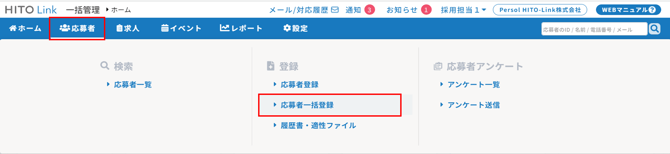
2.〔ファイルの選択〕をクリックし、【手順2】で保存したファイルを選択し〔開く〕をクリックします。
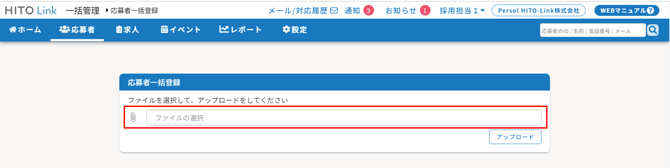
3.選択したファイルが表示されていることを確認し〔アップロード〕をクリックします。
🔎 ヒント
以下のようにエラーメッセージが表示されている場合は、正しくアップロードが出来ていません。
エントリーアップロードフォーマットのエラー箇所を修正して、再度アップロードをお試しください。
なおエラーが発生した場合は、すべての応募者情報が取り込まれません。
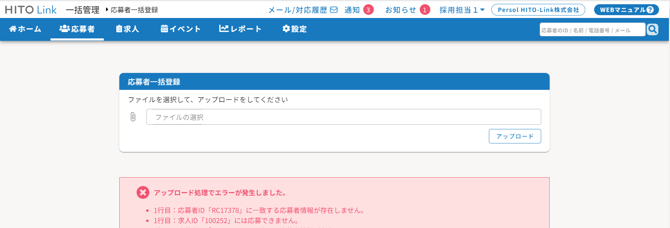
エラーメッセージごとの対処方法は以下を確認してください。
▼関連コンテンツ
応募者情報を一括登録・更新したらエラーメッセージが表示された